pxcook是一款功能强大的原型设计工具软件,这款软件支持对PS、Sketch设计元素尺寸、颜色的智能标注,从设计到代码让团队高效协作,生成前端代码,设计研发协作利器,PxCook像素大厨是每个UI设计师都在用的标注切图神器。
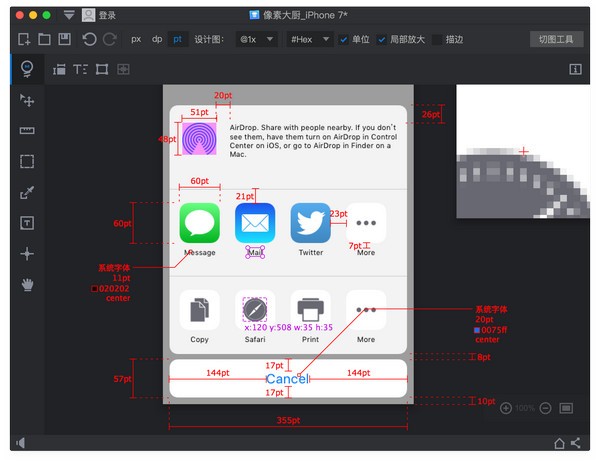
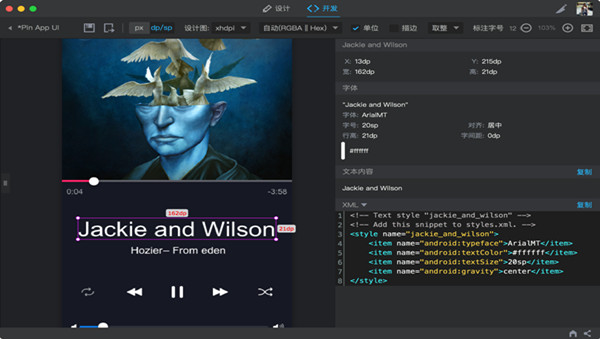
PxCook支持和 macOS和Windows操作系统
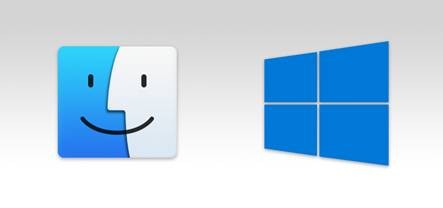
2、支持的工具类型(PS和Sketch均支持)
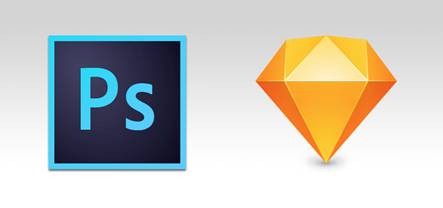
PS
需要把psd文件拖拽到PxCook工具中,PxCook将会在工具内解析psd文件,切图需要在PS中打开远程连接,通过PxCook的浮窗实现切图
Sketch
在Sketch中,首先要先安装PxCook插件,点击“导出当前画板到PxCook”后会自动启动PxCook,并显示出Sketch中对应的画板内容,依旧在PxCook中标注。
3、智能标注
无论是元素间,元素与边框间的距离标注,都只需要简单的拖、放,点、选就自动生成了。
通过智能标注得到的所有标注信息,都会随着您原始设计稿的变化而进行自动更新,省去了手动再调整一遍的成本。
间距标注
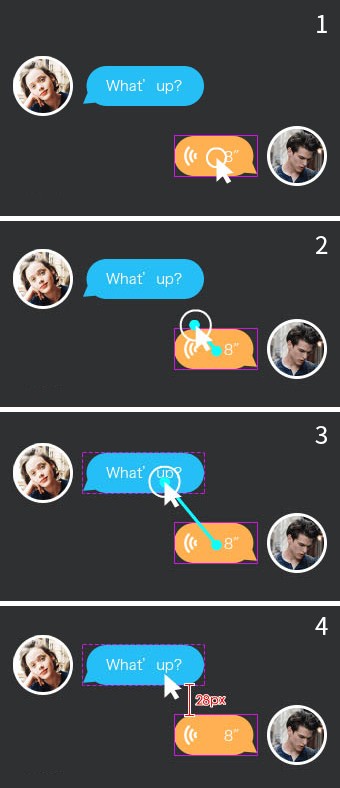
尺寸标注
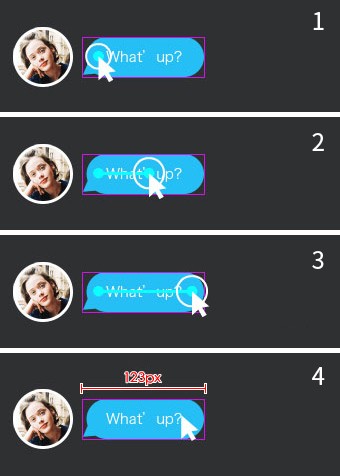
内间距标注
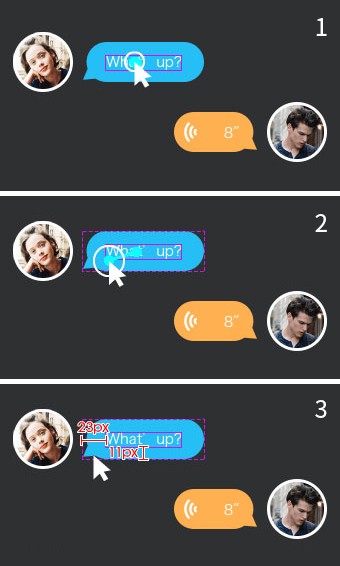
文本样式标注
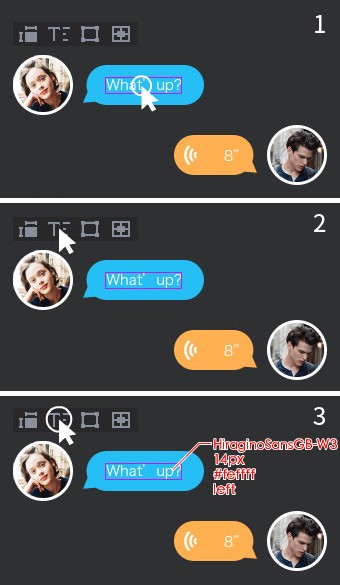
在Ps里有些用户习惯对图层使用颜色叠加来修改文本颜色,甚至文本图层外还会套着有颜色叠加的组。这些在PxCook中都不是问题,PxCook可以通过各种嵌套和颜色叠加关系,将最终的文本颜色解析并标注出来。
区域标注
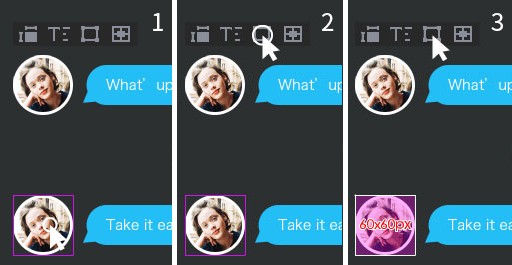
4、单位转换
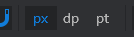
考虑到面向不同手机操作系统的设计师用到的单位不同,PxCook可以自动切换单位,所有标注都轻松同步更换~
5、数字手动更改
在保持真实尺寸不变的情况下,可改变显示的数值。以避免因为几像素的误差重新修改设计稿。
6、切图功能
切图功能需要远程连接ps,提供多种设备的切图输出,并可以对切片进行无损缩放。同时支持对图层样式的缩放。

7、自动备份
软件会对标注定时进行自动备份,以防止意外情况的发生,你可通过设置面板查找备份的存档地址。
其他~
还有很多值得期待,因为我们一直在迭代更新……

再次强调PxCook是一款免费的智能标注&切图软件。
如果您觉得PxCook还不错,记得也分享给身边的人
专为移动UI设计师贴心设计从此再也不用算来算去,节省时间提高效率,和数学题说拜拜
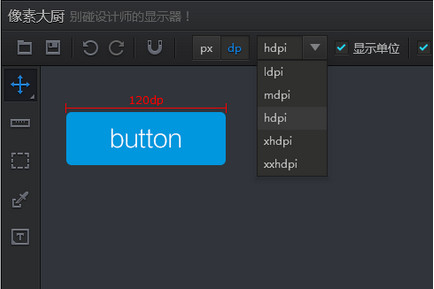
2、颜色透明度自动换算
十进制、十六进制傻傻分不清楚点击菜单自动换算,计算器是神马?再也不需要啦
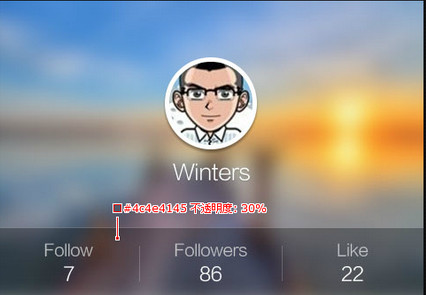
3、标尺数字随便改
想偷懒?没问题!所有标尺数字都可手动设定,想写多少写多少~轻松简单,无需担心
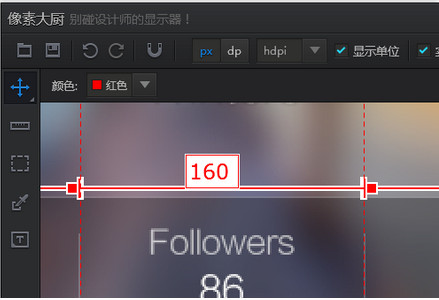
4、标注切图两不误
标注、切图PxCook全搞定,一站式服务就在这里,只需轻轻点击切换按钮即可搞定
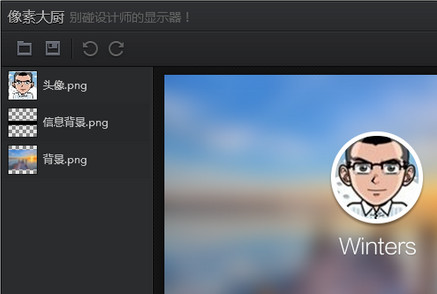
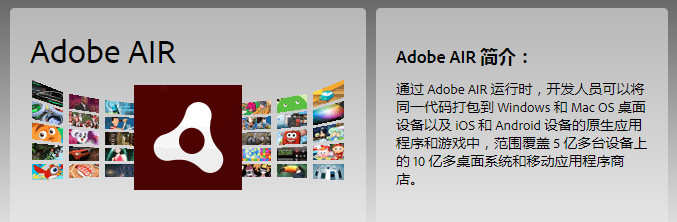
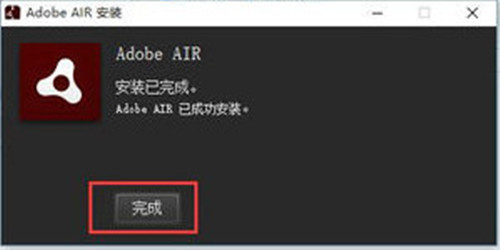
2.等Adobe AIR程序安装成功之后,就可以正常安装PxCook像素大厨了,鼠标左键双击安装文件
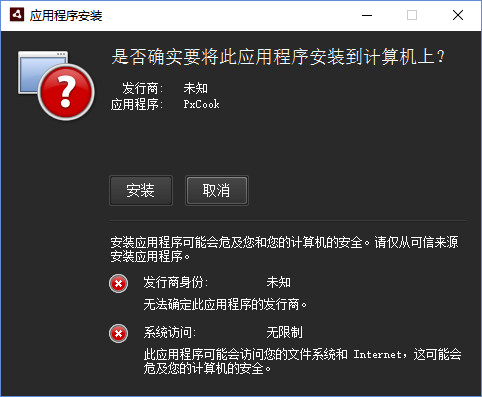
3.然后弹出的安装对话框中,选择安装,然后安装位置可以默认,也可以选择其他盘符,比如D/E/F等;
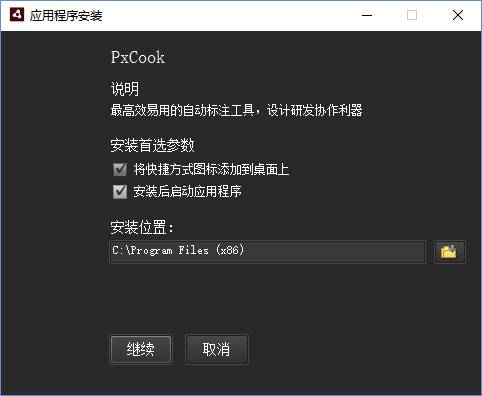
4.像素大厨的安装完成之后,会弹出立即运行的提示界面,点击“立即运行”就可以了,至此像素大厨的安装步骤完成;
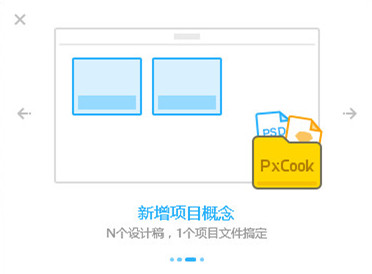
注:PXCOOK点击无法识别或是PXCOOK安装不了一般是没有安装 Adobe AIR 的缘故,PXCOOK像素大厨安装时候,一定要处于Adobe AIR 环境中。
1.首先点击软件,并且启动

2.它不仅仅可以为你的设计稿标注尺寸,还可以用来切图

3.如果你需要切图
进入界面后点击右上角的刀子图标
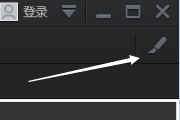
4.他就会缩小,这时候回到ps,设置远程连接的密码
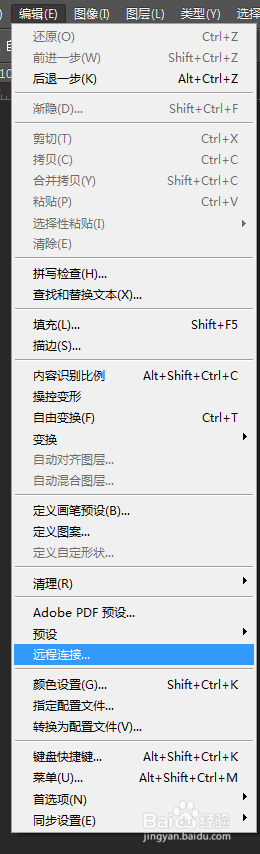
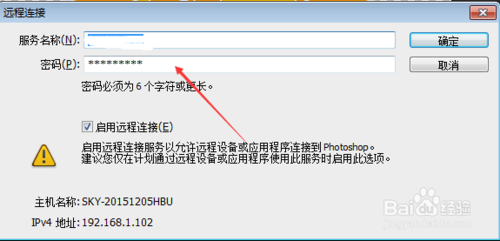
5.然后输入远程连接密码
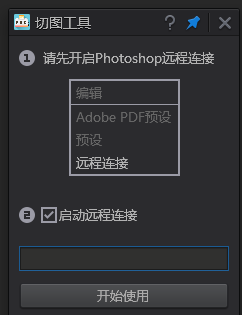
6.选择你设计稿的类型进行自动切图
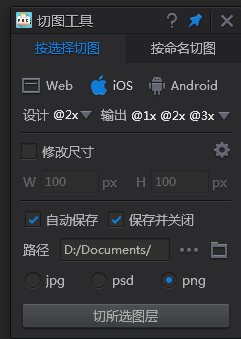
1.如图,在打开ps后,打开编辑菜单,在底部有一个远程连接,点击将其打开
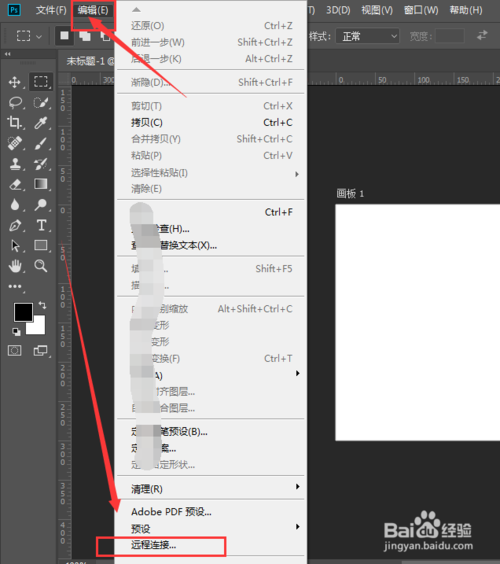
2.就会进入到首选项设置栏中,在生成器部分就可以看到是否启用远程连接的命令,点击将其选中
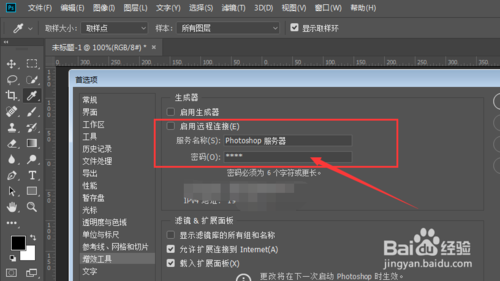
3.选中启用命令,然后在下面的密码栏输入一个6位的密码,点击确定
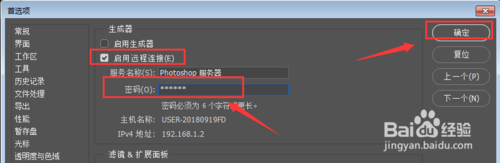
4.然后再回到像素大厨中,打开右侧的切换面板
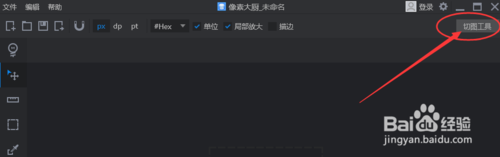
5.在这里点中启动远程连接选项,然后下面输入刚才设置的密码,点击开始连接
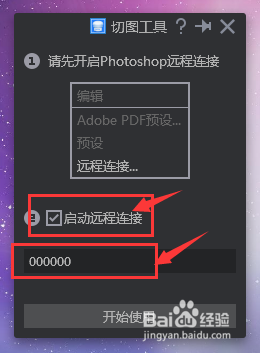
6.将系统连接完成后,就进入到了切图工具栏,在这里可以设置切图的大小尺寸和各种类型。
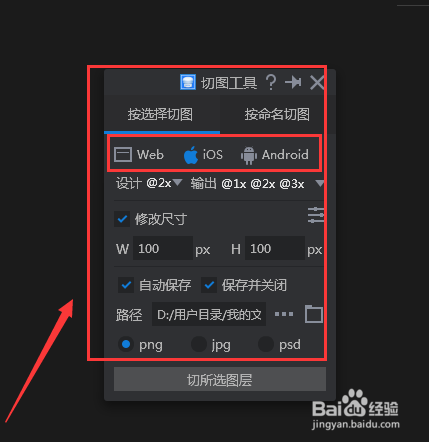
1.首先确认是否已经安装了 Adobe Air 来支持,Adobe Air 的下载地址是http://www.downza.cn/soft/201829.html
2.确认 Adobe Air 是不是默认的文件打开方式,如果不是,还得右键点击安装包,点击打开方式,选择使用 Adobe Air 打开
3.如果都不行,可能是下载文件损坏,请重新下载安装并重启试试。
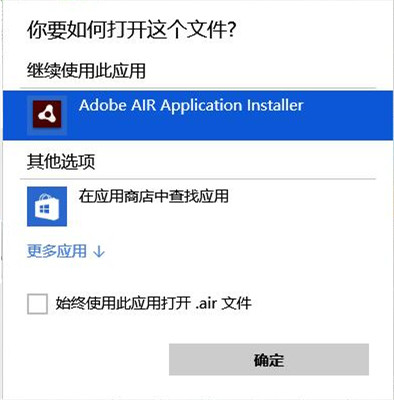
Adobe Air 或 PxCook 安装失败了怎么办?
出现该问题多半是由于 Adobe Air 与当前系统不兼容导致,可以尝试如下原生安装包直接安装PxCook:
PxCook for Windows(64位)
PxCook for Windows(32位)
PxCook for Mac OS
为什么我的Ps设计稿拖入后会一片空白?
因为Ps没有在设计稿保存前勾选最大兼容模式,win和mac的最大兼容模式勾选方法如下:
Win:点击顶部菜单的编辑,找到首选项,在首选项弹窗内勾选最大兼容模式
Mac:点击顶部的Photoshop按钮,找到首选项,在首选项弹窗内勾选最大兼容模式
更新日期:2019年3月10日
优化
优化:新用户引导的优化。
优化:设计稿中重叠的元素不易选择的问题。
优化:体验细节若干。
修复
修复:从切图面板切换回主窗体后,当前画板内容消失的bug。
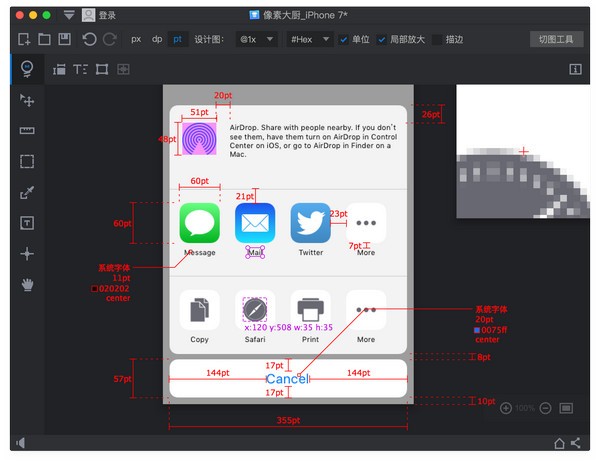
【软件介绍】
pxcook像素大厨是款适合设计师们使用的一款免费、交互流畅以及全平台支持的标注切图软件。功能多样化且非常实用,操作上也很是简单,它能够支持对PS和Sketch设计元素尺寸、元素距离、文本样式与颜色的智能标注,并且还支持智能切图。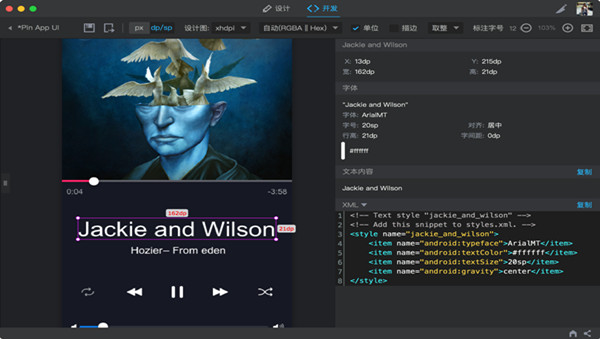
【功能介绍】
1、支持的平台(macOS和Windows均支持)PxCook支持和 macOS和Windows操作系统
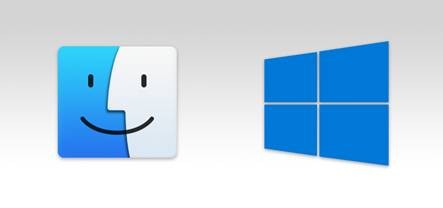
2、支持的工具类型(PS和Sketch均支持)
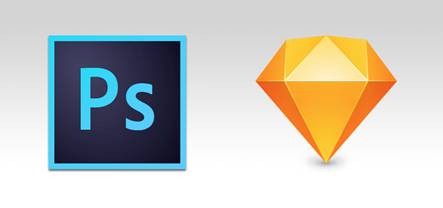
PS
需要把psd文件拖拽到PxCook工具中,PxCook将会在工具内解析psd文件,切图需要在PS中打开远程连接,通过PxCook的浮窗实现切图
Sketch
在Sketch中,首先要先安装PxCook插件,点击“导出当前画板到PxCook”后会自动启动PxCook,并显示出Sketch中对应的画板内容,依旧在PxCook中标注。
3、智能标注
无论是元素间,元素与边框间的距离标注,都只需要简单的拖、放,点、选就自动生成了。
通过智能标注得到的所有标注信息,都会随着您原始设计稿的变化而进行自动更新,省去了手动再调整一遍的成本。
间距标注
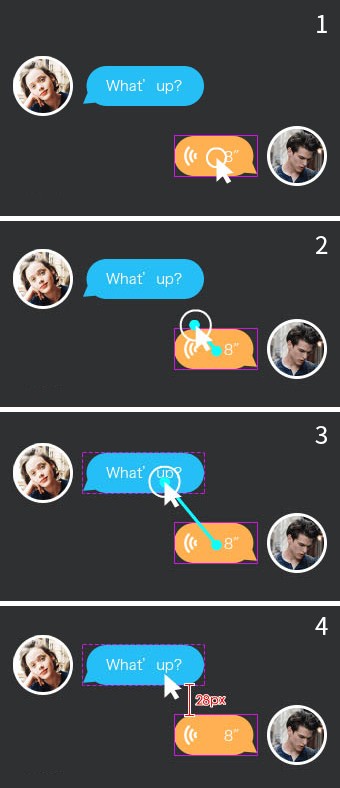
尺寸标注
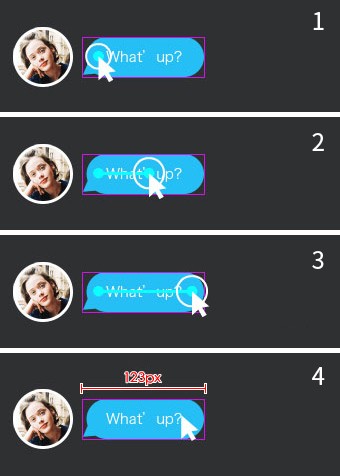
内间距标注
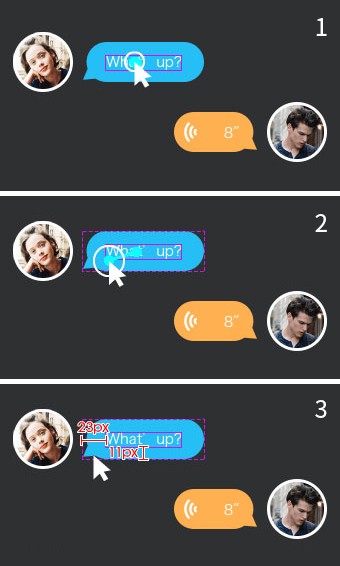
文本样式标注
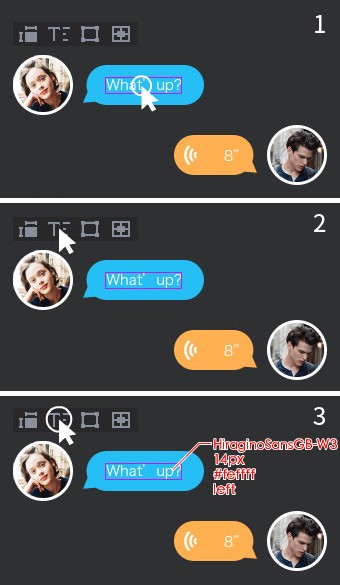
在Ps里有些用户习惯对图层使用颜色叠加来修改文本颜色,甚至文本图层外还会套着有颜色叠加的组。这些在PxCook中都不是问题,PxCook可以通过各种嵌套和颜色叠加关系,将最终的文本颜色解析并标注出来。
区域标注
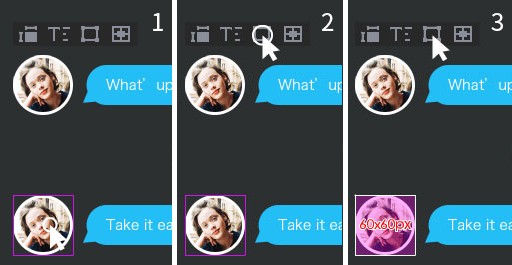
4、单位转换
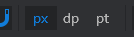
考虑到面向不同手机操作系统的设计师用到的单位不同,PxCook可以自动切换单位,所有标注都轻松同步更换~
5、数字手动更改
在保持真实尺寸不变的情况下,可改变显示的数值。以避免因为几像素的误差重新修改设计稿。
6、切图功能
切图功能需要远程连接ps,提供多种设备的切图输出,并可以对切片进行无损缩放。同时支持对图层样式的缩放。

7、自动备份
软件会对标注定时进行自动备份,以防止意外情况的发生,你可通过设置面板查找备份的存档地址。
其他~
还有很多值得期待,因为我们一直在迭代更新……

再次强调PxCook是一款免费的智能标注&切图软件。
如果您觉得PxCook还不错,记得也分享给身边的人
【软件特性】
1、Dp&Px单位随心转专为移动UI设计师贴心设计从此再也不用算来算去,节省时间提高效率,和数学题说拜拜
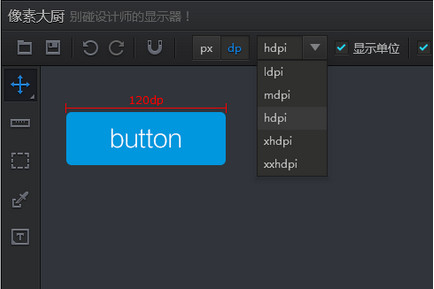
2、颜色透明度自动换算
十进制、十六进制傻傻分不清楚点击菜单自动换算,计算器是神马?再也不需要啦
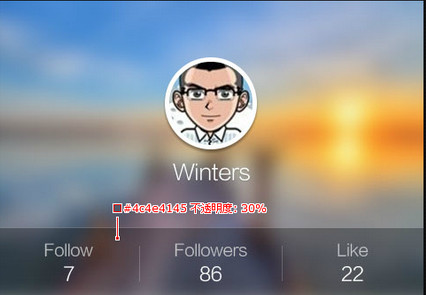
3、标尺数字随便改
想偷懒?没问题!所有标尺数字都可手动设定,想写多少写多少~轻松简单,无需担心
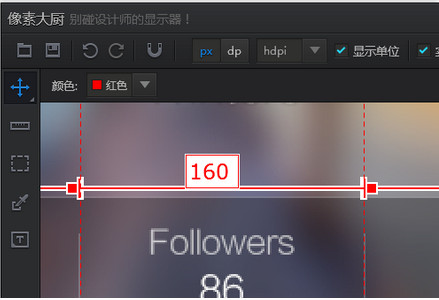
4、标注切图两不误
标注、切图PxCook全搞定,一站式服务就在这里,只需轻轻点击切换按钮即可搞定
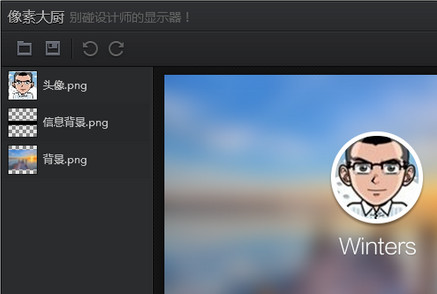
【安装教程】
1.下载Adobe AIR程序并安装 ,有安装过,请忽略此步骤;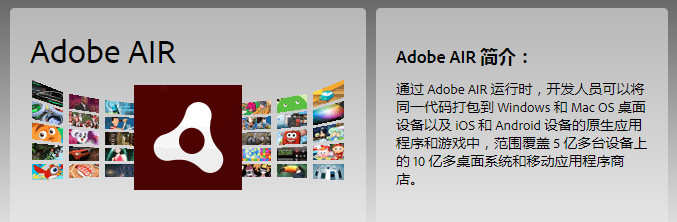
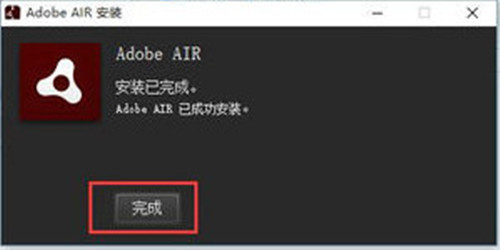
2.等Adobe AIR程序安装成功之后,就可以正常安装PxCook像素大厨了,鼠标左键双击安装文件
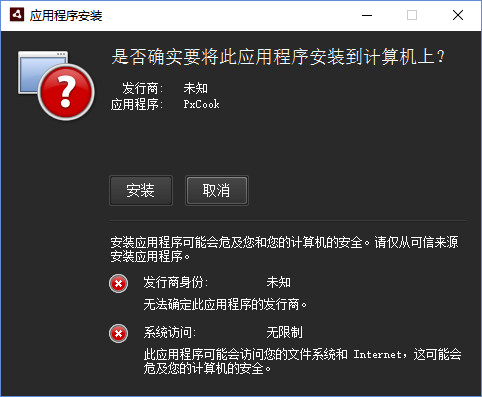
3.然后弹出的安装对话框中,选择安装,然后安装位置可以默认,也可以选择其他盘符,比如D/E/F等;
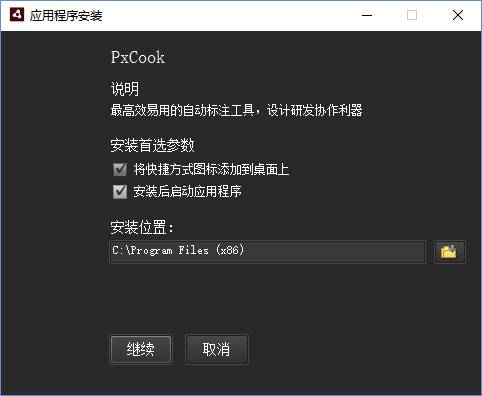
4.像素大厨的安装完成之后,会弹出立即运行的提示界面,点击“立即运行”就可以了,至此像素大厨的安装步骤完成;
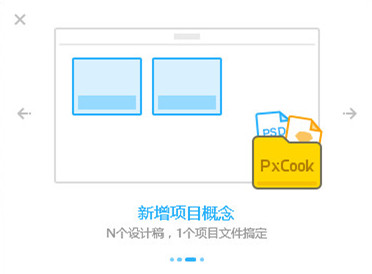
注:PXCOOK点击无法识别或是PXCOOK安装不了一般是没有安装 Adobe AIR 的缘故,PXCOOK像素大厨安装时候,一定要处于Adobe AIR 环境中。
【使用方法】
方法11.首先点击软件,并且启动

2.它不仅仅可以为你的设计稿标注尺寸,还可以用来切图

3.如果你需要切图
进入界面后点击右上角的刀子图标
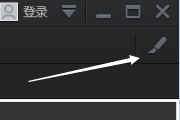
4.他就会缩小,这时候回到ps,设置远程连接的密码
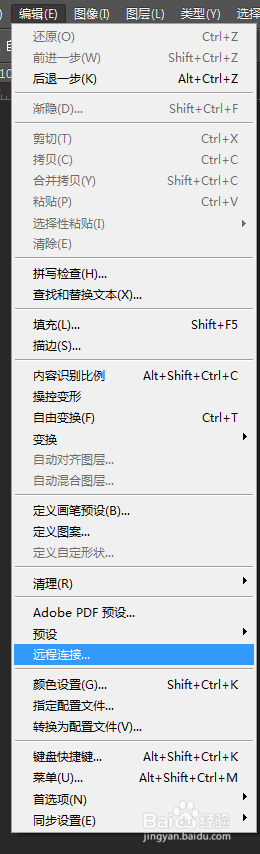
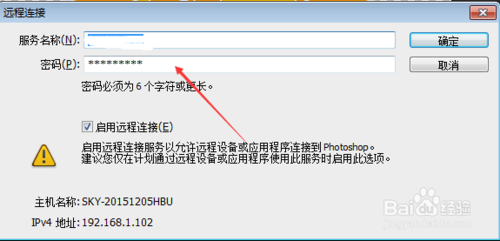
5.然后输入远程连接密码
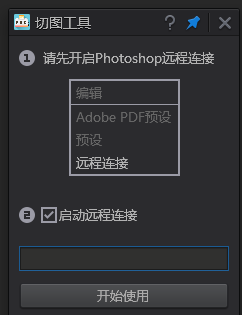
6.选择你设计稿的类型进行自动切图
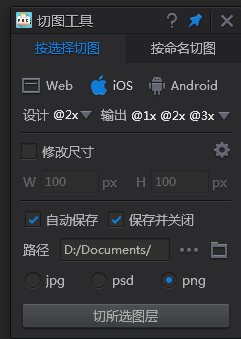
【使用技巧】
PS如何远程连接像素大厨PxCook?1.如图,在打开ps后,打开编辑菜单,在底部有一个远程连接,点击将其打开
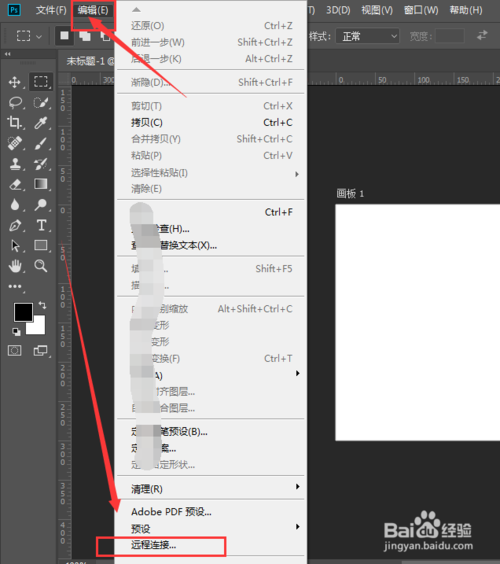
2.就会进入到首选项设置栏中,在生成器部分就可以看到是否启用远程连接的命令,点击将其选中
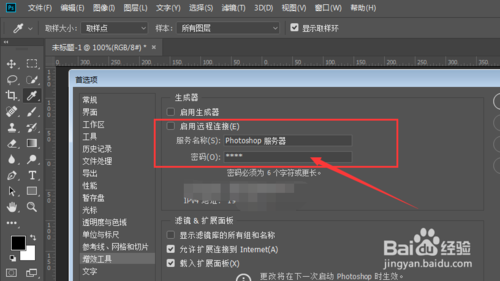
3.选中启用命令,然后在下面的密码栏输入一个6位的密码,点击确定
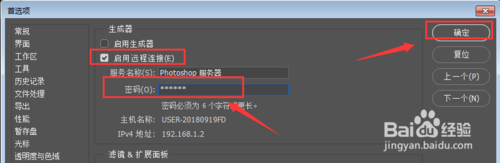
4.然后再回到像素大厨中,打开右侧的切换面板
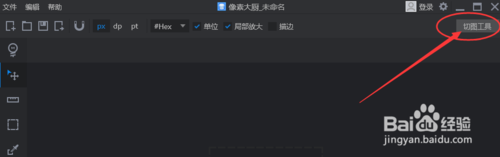
5.在这里点中启动远程连接选项,然后下面输入刚才设置的密码,点击开始连接
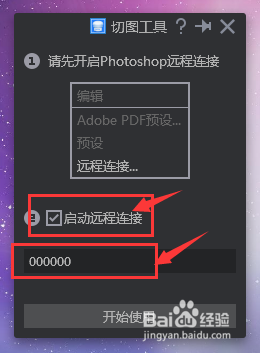
6.将系统连接完成后,就进入到了切图工具栏,在这里可以设置切图的大小尺寸和各种类型。
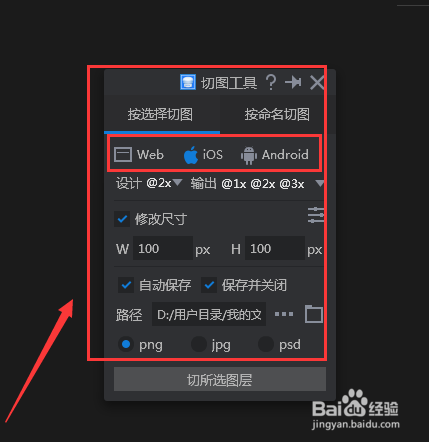
【常见问题】
下载完你们的安装包PxCook_xxxxxx.air,为什么打不开呢?1.首先确认是否已经安装了 Adobe Air 来支持,Adobe Air 的下载地址是http://www.downza.cn/soft/201829.html
2.确认 Adobe Air 是不是默认的文件打开方式,如果不是,还得右键点击安装包,点击打开方式,选择使用 Adobe Air 打开
3.如果都不行,可能是下载文件损坏,请重新下载安装并重启试试。
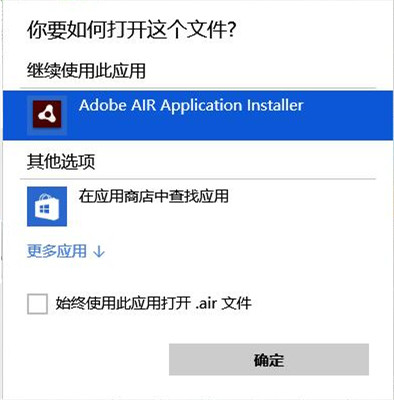
Adobe Air 或 PxCook 安装失败了怎么办?
出现该问题多半是由于 Adobe Air 与当前系统不兼容导致,可以尝试如下原生安装包直接安装PxCook:
PxCook for Windows(64位)
PxCook for Windows(32位)
PxCook for Mac OS
为什么我的Ps设计稿拖入后会一片空白?
因为Ps没有在设计稿保存前勾选最大兼容模式,win和mac的最大兼容模式勾选方法如下:
Win:点击顶部菜单的编辑,找到首选项,在首选项弹窗内勾选最大兼容模式
Mac:点击顶部的Photoshop按钮,找到首选项,在首选项弹窗内勾选最大兼容模式
【更新日志】
v 3.8.6更新日期:2019年3月10日
优化
优化:新用户引导的优化。
优化:设计稿中重叠的元素不易选择的问题。
优化:体验细节若干。
修复
修复:从切图面板切换回主窗体后,当前画板内容消失的bug。

